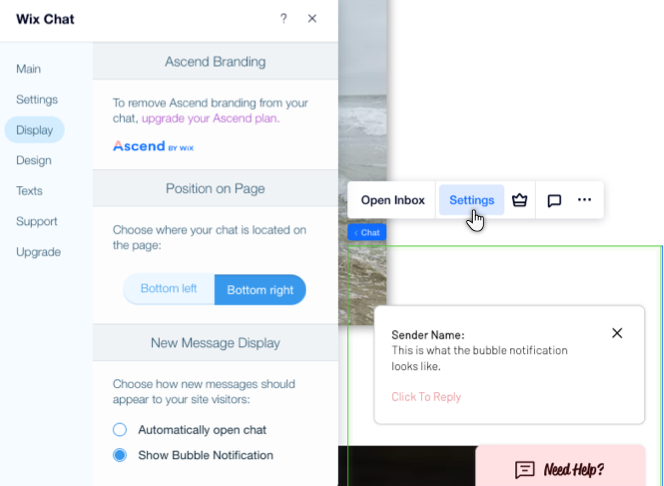Editor X: agregar y personalizar el chat
2 min de lectura
El Editor X está en proceso de transición hacia Wix Studio, nuestra nueva plataforma para agencias y freelancers.Más información sobre Wix Studio
Comunícate con tus visitantes directamente agregando una ventana de chat a tu sitio web. Con Wix Chat, los visitantes siempre pueden ponerse en contacto, ya sea que estés disponible o desconectado. Incluso puedes iniciar un chat con los visitantes que están navegando en tu sitio en ese momento.
Aprende cómo:
Agregar un chat a tu sitio
Puedes agregar la app Wix Chat a tu sitio directamente desde el App Market. Una vez que lo hagas, aparecerá una barra de chat minimizada en la esquina inferior derecha del Editor.
Para agregar un chat:
- Haz clic en el icono App Market
 en la parte superior del Editor X.
en la parte superior del Editor X. - Escribe "Wix Chat" en el campo de búsqueda y presiona Enter.
- Haz clic en Wix Chat.
- Haz clic en Agregar al sitio.
¿Cuál es el próximo paso?
Ve a tu bandeja de entrada para ver y responder todos los mensajes de chat. También puedes iniciar chats con visitantes del sitio online para mantenerlos involucrados.

Personalizar la ventana del chat
Personaliza la ventana del chat para que coincida completamente con el diseño del sitio. Desde el panel Opciones, puedes ajustar los textos automatizados, el estilo y el diseño según tus necesidades. Incluso puedes agregar un formulario previo al chat para capturar clientes potenciales en caso de que no estés disponible para hablar.
Para personalizar la ventana del chat:
- Selecciona el chat minimizado en la parte inferior derecha del Editor.
- Haz clic en Ajustes.
- Usando las pestañas de la izquierda, personaliza la ventana del chat:
- Opciones: crea un formulario previo al chat y elige qué páginas deben mostrar tu ventana del chat.
- Mostrar: controla el posicionamiento del chat en la página y elige cómo aparecen los nuevos mensajes para los visitantes.
- Diseño: personaliza el diseño del fondo, el encabezado, los mensajes y el borde de la ventana de chat. También puedes subir el logotipo de tu empresa para agregar un toque de marca.
- Textos: escribe tu propio texto automatizado para la ventana de chat de modo que hable tu idioma.